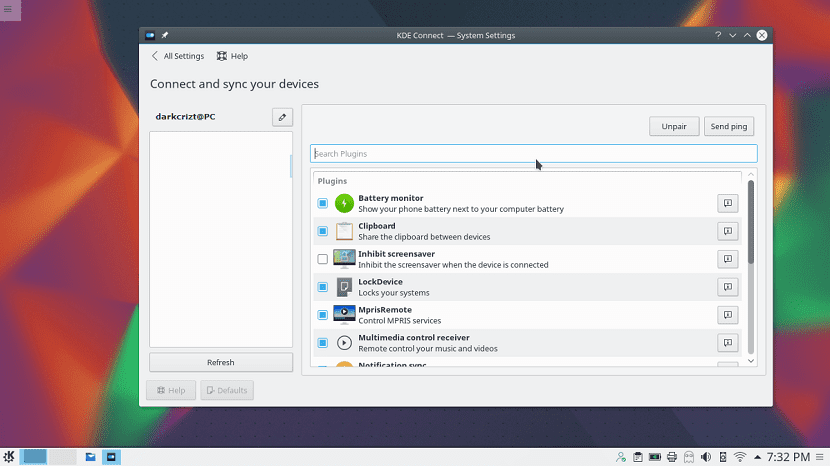
为了能够执行能够通过Android手机控制我们的计算机的任务,KDE Connect无疑是最佳选择。
好的,谢谢KDE Connect 我们可以将手机用作触控板并在键盘上键入 数字的。 您还可以从中发送链接,文件和通知。
KDE Connect 甚至可以让您从计算机发送短信。 除了所有这些,它还集成了多媒体控件。
随着时间的流逝,KDE Connect变得相对流行,您可以直接在主要的Ubuntu存储库中找到更新的版本,并轻松安装它。
在Ubuntu上安装KDE Connect
KDE Connect也可以在任何桌面环境下工作,因此,如果您不想运行KDE,就不会被困。
要安装此工具 我们必须输入以下命令:
sudo apt安装kdeconnect
在我们的系统上安装KDE Connect软件包后, 现在是时候在我们的Android手机中执行相同的操作了。
对于这种情况,KDE Connect 您可以在Google Play商店中找到它 因此,您只需去找到它,然后将其安装在计算机上即可。
双方完成此操作后,必须在Android上打开KDE Connect应用程序。 该应用程序将打开一个显示可用设备的屏幕。 您可能还看不到任何东西。
现在,在Ubuntu中的“应用程序”菜单中,我们将寻找“ KDE Connect”并打开它。
设置将打开到一个窗口,左侧有可用设备列表。 当它们连接到手机时,该窗口的右侧将充满可用的设置。
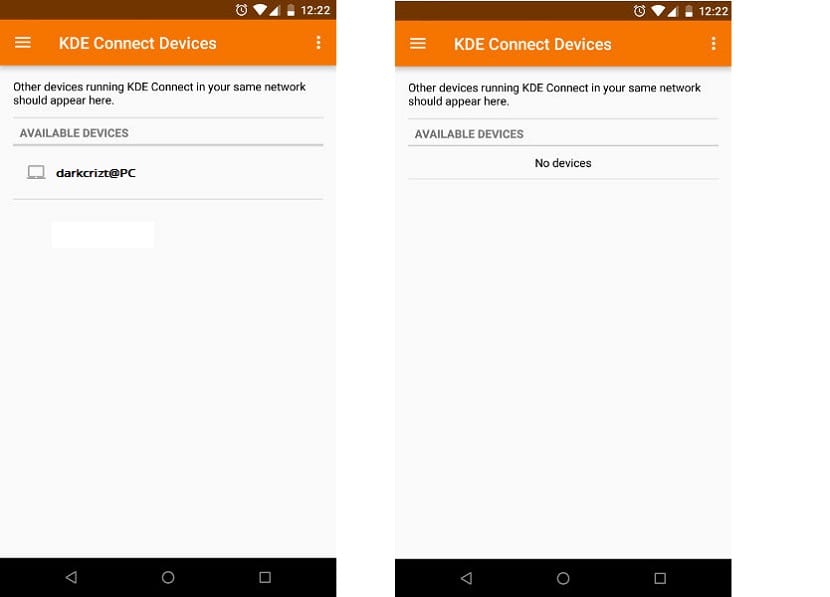
返回Android应用程序,在“ KDE连接设备”屏幕上向下滑动。 那会刷新列表。 他们应该能够看到您的计算机和用户名。 他们应该触摸名称并请求配对。
这将在您的桌面上启动有关配对请求的通知,接受该通知。
完成此操作后,您可能会注意到配置窗口中的列表已更改。
Android设备名称旁边的指示器将变为绿色,以表明已配对。
完成后,单击该列表以打开窗口右侧的设置。 这些设置允许您设置每个设备在另一个设备上可以访问的功能。
您如何控制您的桌面?
现在,在Android应用程序中,您应该能够看到可以在桌面上执行的可用操作的列表。
对于遥控器,选择“远程输入”。 手机屏幕将发生变化,并且较大的空白区域将占据屏幕的大部分区域。
现在,该空间是一个触控板,您可以将其用作计算机的鼠标。 尝试在手机屏幕上移动手指。
您将看到光标在屏幕上移动。
最后但并非最不重要的是,这里有键盘。 点击应用程序屏幕右上角的键盘图标。 这将打开手机的虚拟键盘
KDE Connect多媒体控件
还 您也许可以选择媒体控件。 该应用程序检测到您的媒体播放器,并在屏幕顶部显示您当前歌曲的专辑封面。
在其下方是暂停/播放控件,用于跳过或后退的按钮以及音量滑块。
老实说,该应用程序非常通用,用这种方式控制多媒体要比使用常规控件容易得多。
使用KDE Connect,您可以从Android手机完全控制桌面。 这是一种以最直观的方式将手机用作Linux PC遥控器的简单方法。
触控板功能,虚拟键盘和多媒体控件的结合使您可以充分利用手机的功能,而KDE Connect提供的所有出色的共享功能也无济于事。
你好! 很好的信息。 现在,当我想配对设备时,在Ubuntu中,它会在“ KDE连接设置”中显示我的手机已配对(“ lge(已配对)”),但是在我的手机上却显示“设备未配对”。
当我再次单击手机上显示的按钮,即“请求配对”时,在Ubuntu中,我会得到一个警告窗口,提示设备要链接,但是当我单击该小窗口时,它就会消失失去焦点,并且不允许我单击以接受它。
我该怎么做?
从已经非常感谢你。
非常感谢,它运作良好。
优秀的教程(如此简短而精确)和出色的应用程序。